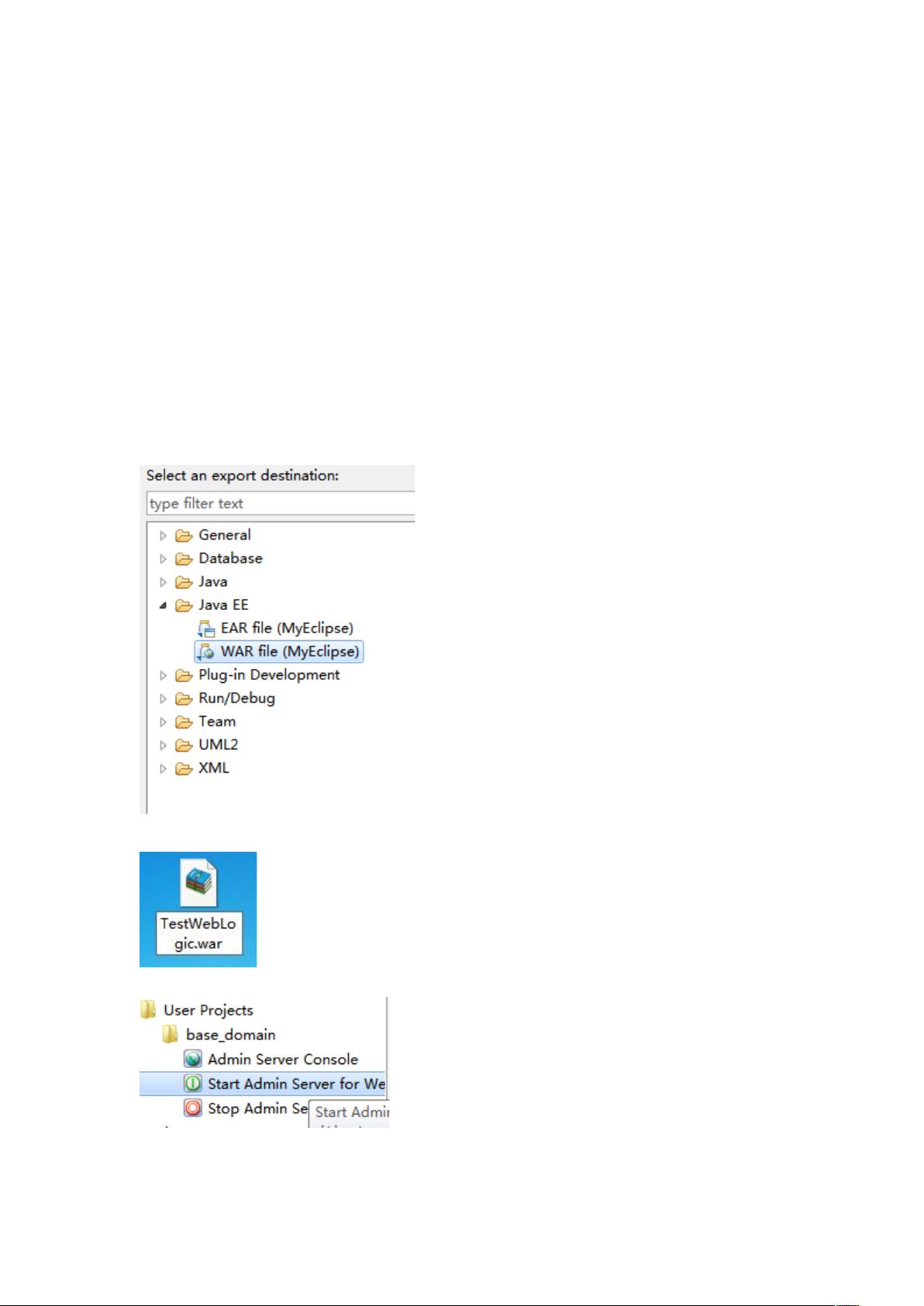Weblogic 11g 部署 Web 应用程序详细图解
需积分: 14 176 浏览量
更新于2024-09-13
1
收藏 358KB DOC 举报
Weblogic 11g 部署 Web 应用程序详细图解
Weblogic 11g 是 Oracle 公司推出的一个基于 Java 的 Web 应用服务器,提供了强大且灵活的基于 Web 的应用解决方案。今天,我们将详细讲解如何在 Weblogic 11g 中部署 Web 应用程序。
**手动部署 Web 应用程序**
手动部署 Web 应用程序是指在 Weblogic 11g 中手动上传和部署 WAR 文件的过程。下面是手动部署 Web 应用程序的步骤:
1. 创建 Web 工程
首先,我们需要创建一个 Web 工程。这可以使用 Eclipse、NetBeans 或其他集成开发环境 (IDE) 创建。
2. 导出 WAR 文件
将 Web 工程导出为 WAR 文件。这可以使用 Eclipse 或其他 IDE 的导出功能来实现。
3. 启动 Weblogic 服务
启动 Weblogic 服务,这可以通过命令行或图形化界面来实现。
4. 登陆 Weblogic 控制台
打开 Weblogic 控制台,并使用用户名和密码登陆。
5. 部署 WAR 文件
在 Weblogic 控制台中,选择部署选项,然后选择上传 WAR 文件。
6. 选择 WAR 文件
选择刚才导出的 WAR 文件,然后点击上传按钮。
7. 配置部署选项
选择部署选项,例如应用程序的名称、版本等信息。
8. 完成部署
完成部署后,Web 应用程序将被成功部署到 Weblogic 11g 中。
**使用 MyEclipse 集成 Weblogic**
MyEclipse 是一个基于 Eclipse 的集成开发环境 (IDE),它提供了对 Weblogic 的集成支持。下面是使用 MyEclipse 集成 Weblogic 的步骤:
1. 配置 Weblogic 服务器
在 MyEclipse 中,配置 Weblogic 服务器的路径、用户名和密码等信息。
2. 配置 JDK
配置 JDK 的路径,确保它与 Weblogic 的版本匹配。
3. 启动 Weblogic 服务
使用 MyEclipse 启动 Weblogic 服务。
4. 部署 Web 应用程序
使用 MyEclipse 部署 Web 应用程序到 Weblogic 11g 中。
**常见问题**
在部署 Web 应用程序时,可能会遇到一些常见的问题。例如,如果 Web 应用程序的名称已经存在于 Weblogic 11g 中,将会发生冲突,导致部署失败。在这种情况下,需要更改 Web 应用程序的名称或删除已有的应用程序。
Weblogic 11g 提供了强大且灵活的基于 Web 的应用解决方案。通过手动部署或使用 MyEclipse 集成 Weblogic,我们可以轻松地部署 Web 应用程序到 Weblogic 11g 中。
2020-09-29 上传
点击了解资源详情
2009-11-13 上传
2021-10-20 上传
2007-12-22 上传
2009-07-15 上传
2011-12-22 上传
长烟慢慢
- 粉丝: 1359
- 资源: 54
最新资源
- Angular实现MarcHayek简历展示应用教程
- Crossbow Spot最新更新 - 获取Chrome扩展新闻
- 量子管道网络优化与Python实现
- Debian系统中APT缓存维护工具的使用方法与实践
- Python模块AccessControl的Windows64位安装文件介绍
- 掌握最新*** Fisher资讯,使用Google Chrome扩展
- Ember应用程序开发流程与环境配置指南
- EZPCOpenSDK_v5.1.2_build***版本更新详情
- Postcode-Finder:利用JavaScript和Google Geocode API实现
- AWS商业交易监控器:航线行为分析与营销策略制定
- AccessControl-4.0b6压缩包详细使用教程
- Python编程实践与技巧汇总
- 使用Sikuli和Python打造颜色求解器项目
- .Net基础视频教程:掌握GDI绘图技术
- 深入理解数据结构与JavaScript实践项目
- 双子座在线裁判系统:提高编程竞赛效率